小苹果w7家庭普通版是初级用户喜爱的小苹果w7系统。统计显示很多用户日常都碰到了小苹果w7系统腾讯视频转换mp4格式的实操问题。面对小苹果w7系统腾讯视频转换mp4格式这样的小问题,我们该怎么动手解决呢?不经常使用电脑的朋友对于小苹果w7系统腾讯视频转换mp4格式的问题可能会无从下手。但对于电脑技术人员来说解决办法就很简单了:1、打开腾讯视频客户端,点击右上角并打开[设置]; 2、打开[设置]后,在设置窗口里面,点击[下载设置],在缓存目录复制起来;。看了以上操作步骤,是不是觉得很简单呢?如果你还有什么不明白的地方,可以继续学习小编下面分享给大家的关于小苹果w7系统腾讯视频转换mp4格式的问题的具体操作步骤吧。
1、打开腾讯视频客户端,点击右上角并打开[设置];
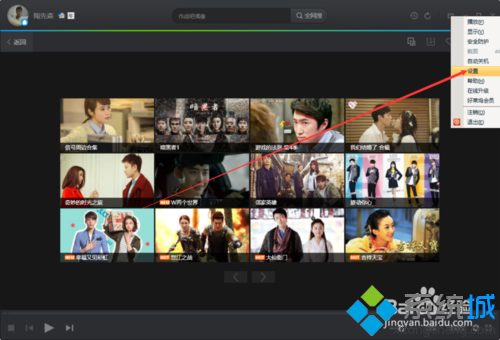
2、打开[设置]后,在设置窗口里面,点击[下载设置],在缓存目录复制起来;
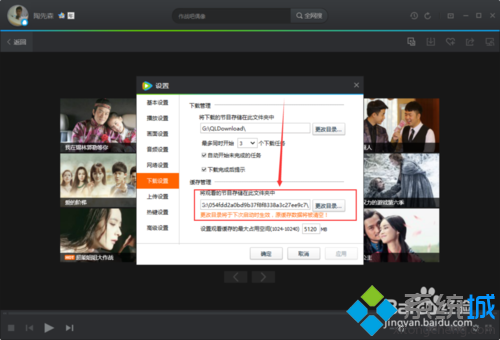
3、再按徽标键+R,会出现运行栏窗口,出来后,在运行窗口输入框内,将复制的缓存路径粘贴到里面。完了如图所示,点击确定;
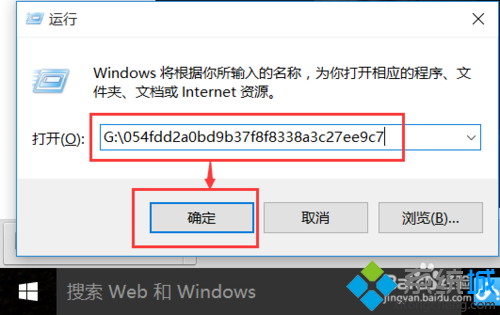
4、点击后,将会如图所示,进入到缓存文件夹内点击[vrdcache]并进入;
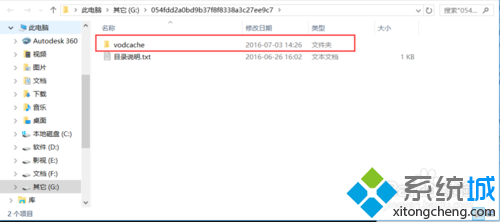
5、找到自己观看的日期文件夹,或者全选删除后,再看遍要下载的视频,就会出现新的文件夹,点击进入;
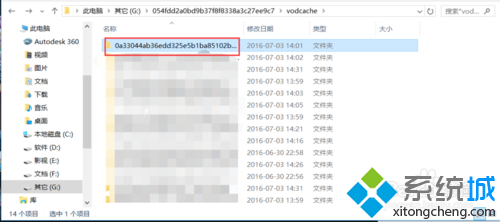
6、进入后,如图所示,将所有文件全选,并复制或剪切到如G盘根目录;
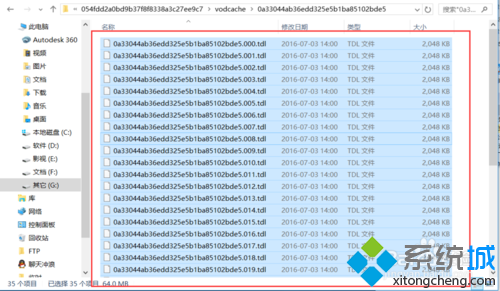
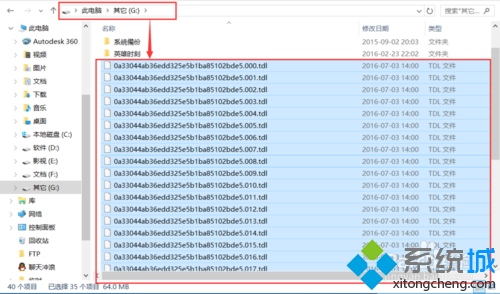
7、再按徽标键+R,在运行里面输入cmd并如图所示点击确定;
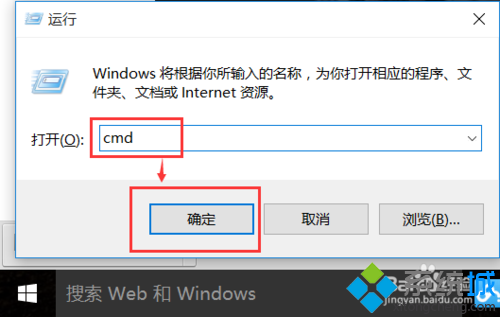
8、在cmd里面输入你所复制的视频缓存文件到所在文件夹的根目录的那个文件夹盘号;
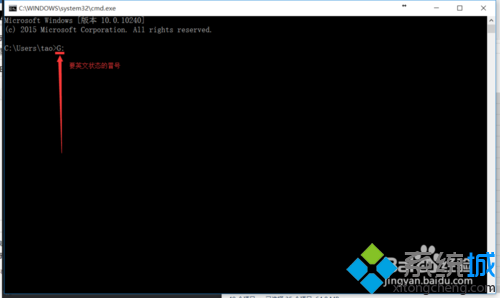
9、输入完并按回车键,会出现如图所示这样,表示切换磁盘成功;
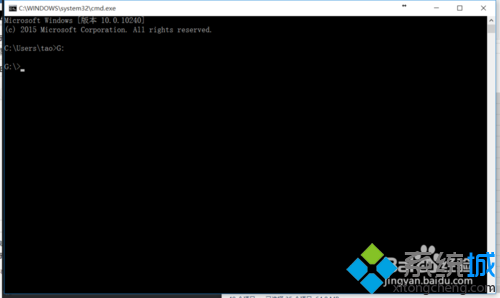
10再在cmd里面输入[copy/b *.tdl 1.mp4],注意空格。copy是复制的意思,/b是合成的意思 *.tdl是所有.tdl文件的意思,1.mp4是合成新建到名为1.mp4的文件;
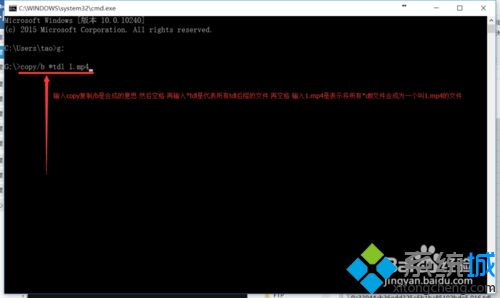
11、按完回车键后,会出现如图所示,这样就表示成功了;
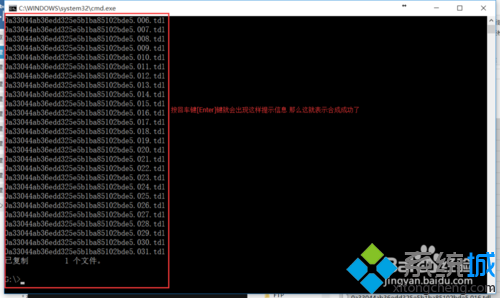
12、这时你在复制的视频缓存到盘根目录下面能看到一个名为1.mp4的文件了。
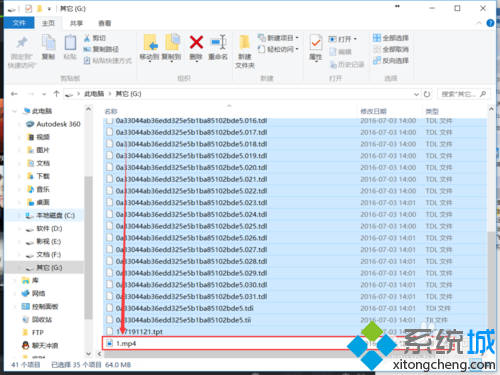
上述教程内容就是小苹果w7系统将腾讯视频转换mp4格式的方法,有需要的用户可参考上述教程转换。

